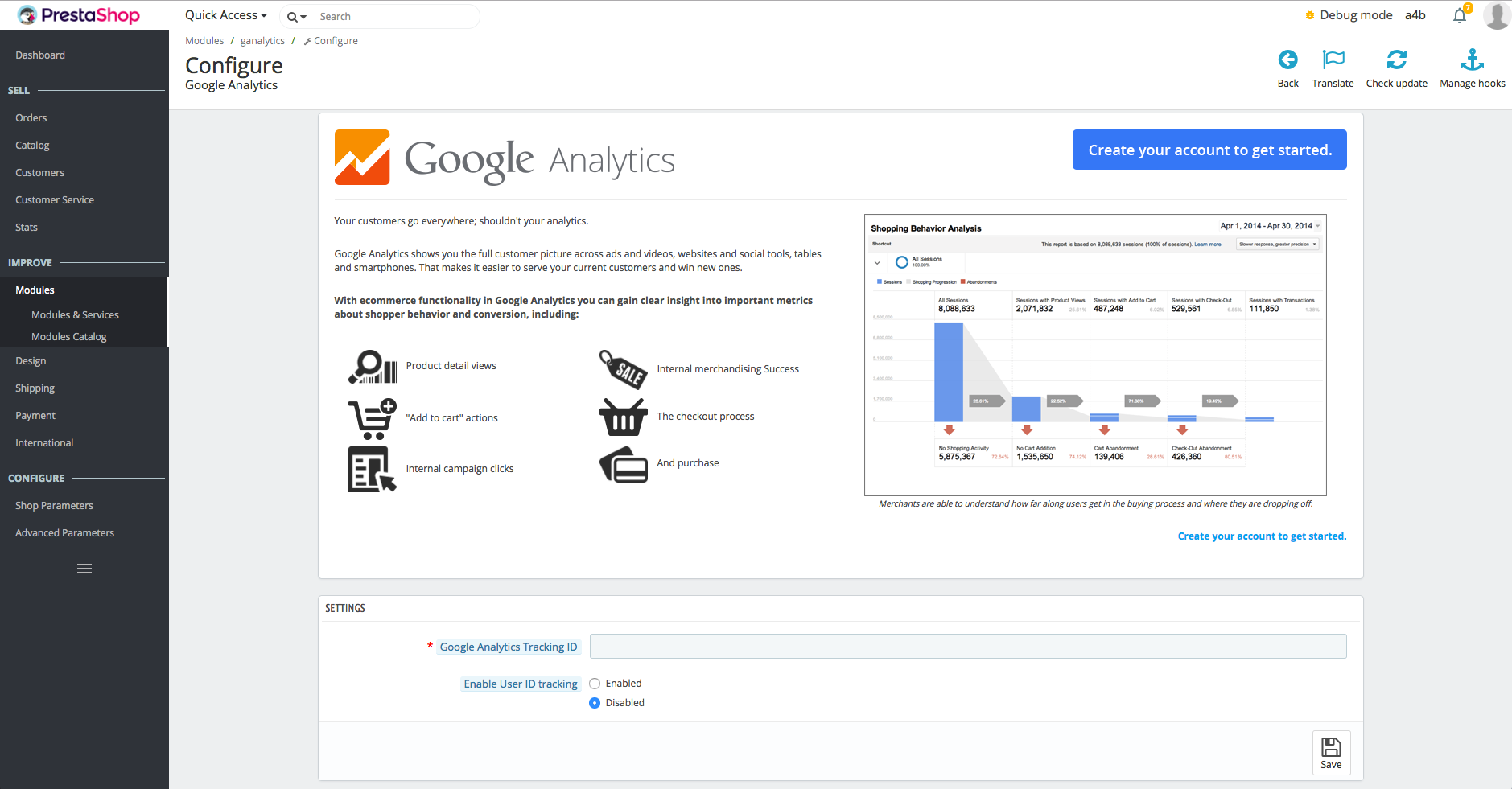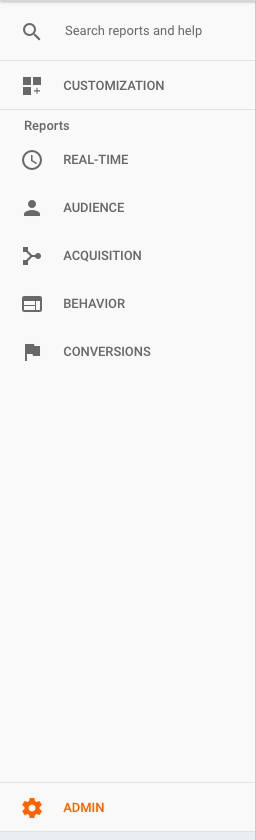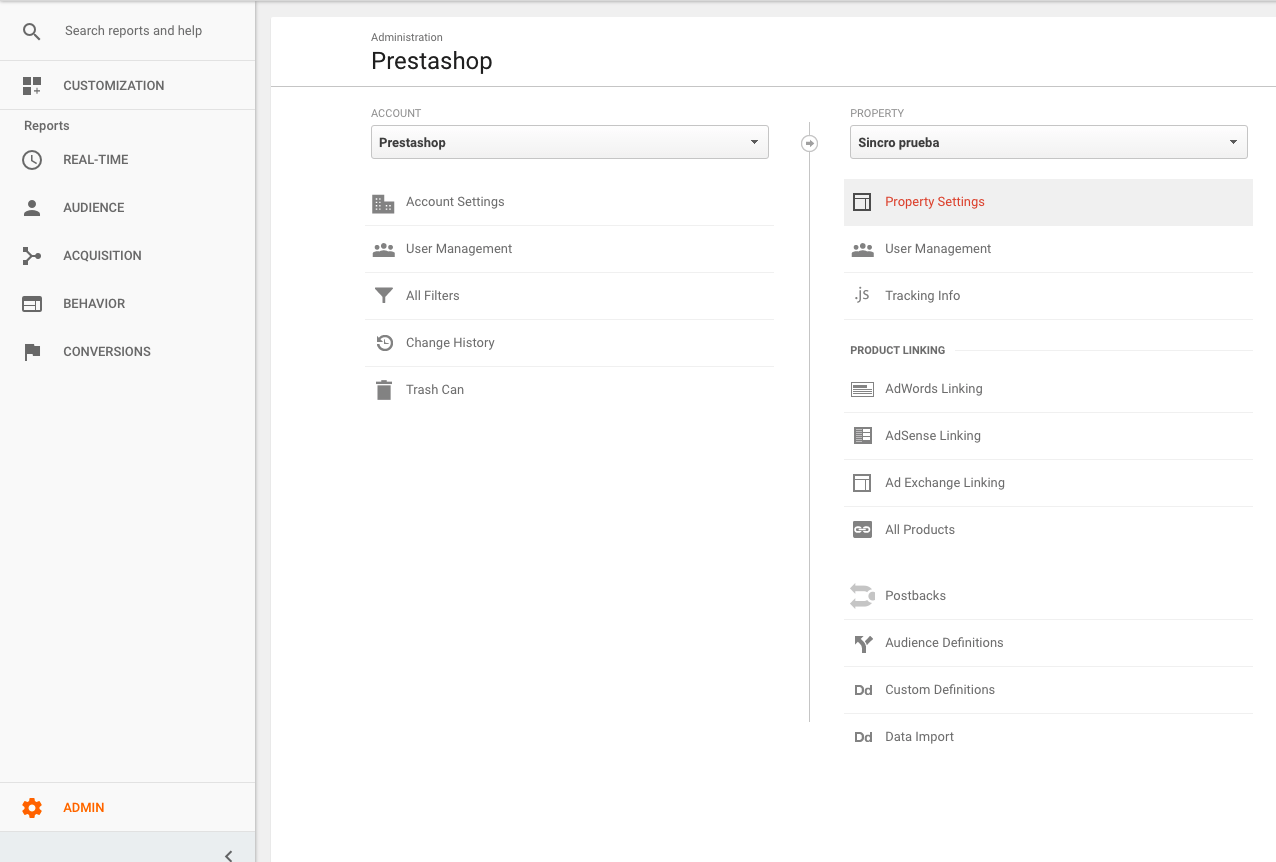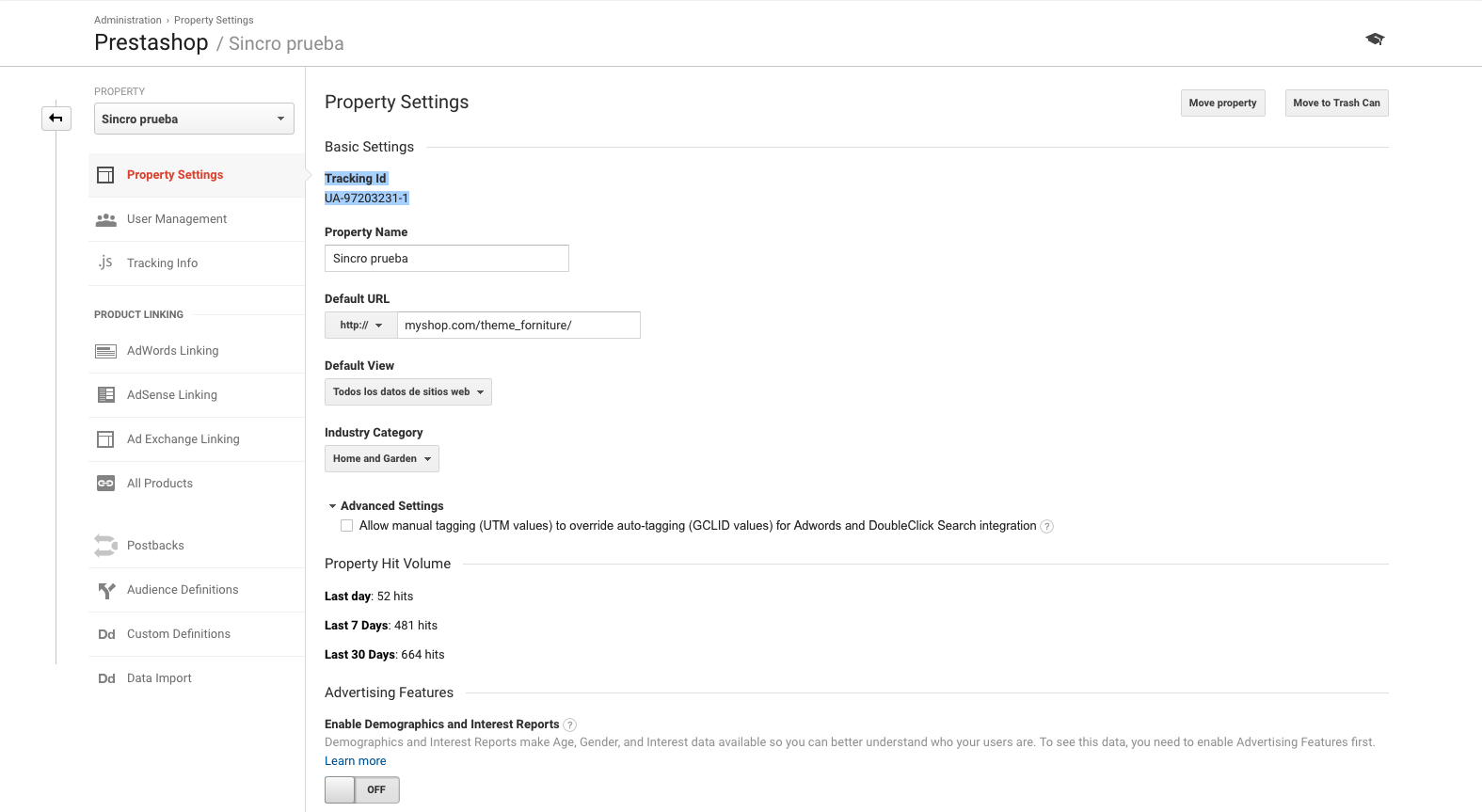In questo post ti spieghiamo come configurare Google Analytics in PrestaShop. Prima di iniziare a lavorare con un negozio dropshipping, è imprescindibile la configurazione di questo strumento di analisi del web per conoscere il comportamento dei nostri utenti.
Configurare Google Analytics in PrestaShop è molto semplice. Bisogna solo seguire le istruzioni che stiamo per elencare:
1- Per prima cosa dobbiamo cercare il modulo di Google Analytics nel menu Amministratore del nostro PrestaShop. Andiamo nella sezione Moduli > Moduli e servizi, situata nel menu a sinistra.
2- Una volta entrati, clicchiamo su “Installare moduli”. In questa sezione vedremo il modulo di Analytics, come si può vedere nell’immagine in basso. Nel caso non dovessimo trovarlo, possiamo anche cercare “analytics” nella barra di ricerca. Una volta trovato clicchiamo su “Configura”.
3- Nel caso in cui non si dovesse possedere un account Google Analytics, dovremo crearlo tramite questo link, utilizzando il nostro account Gmail. Se l’abbiamo già creato, basterà aggiungere l’ID del nostro account nel modulo e attivarlo. Se non sai come ottenere l’ID di Analytics, te lo spieghiamo più avanti.
Come ottenere il mio ID di Analytics
3.1- In primo luogo, dobbiamo entrare nel nostro account di Analytics (da questo link). Nella parte inferiore del menu a sinistra vedremo l’opzione dell’Amministratore.
3.2- Clicchiamo su Admin e cerchiamo “Property settings”, proprio come si vede nell’immagine.
3.3- Entrando in questo spazio, vedremo il Tracking ID, un codice alfanumerico che inizia con UA. Copiamo questo codice e torniamo a PrestaShop.
4. Ora non resta che tornare al modulo di Analytics del nostro PrestaShop e introdurre l’ID nella sezione “Settings”. Dopodiché clicchiamo su “Save”.
In questo modo avremo configurato Google Analytics nel nostro PrestaShop. Facile, no? Ora potremo monitorare il comportamento dei nostri utenti in maniera visuale.
Consiglio
Per ottenere dati più avanzati in Analytics, raccomandiamo le E-commerce Settings di Google Analytics. È sufficiente attivarlo da Google Analytics per attivare informazioni migliorate di e-commerce.
IMPORTANTE!
Sul Dashboard di Prestashop le statistiche visualizzate non sono quelle di Analytics ma quelle proprie di Prestashop. Quando le statistiche di Prestashop non corrispondono a quelle di Analytics bisogna sempre far riferimento a quelle di Google Analytics, dato che l’algoritmo che le calcola è più avanzato ed esclude da queste statistiche molte visite di bot e di browser che Prestashop solitamente non prende in considerazione.
Per vedere le statistiche di Analytics bisogna farlo tramite il sito web di Google Analytics.




 Contatto
Contatto